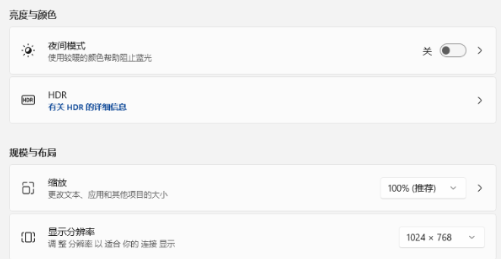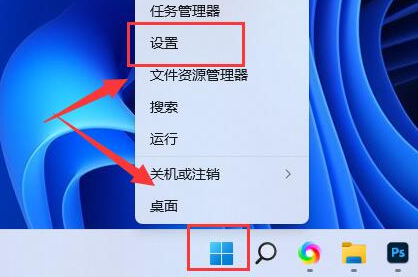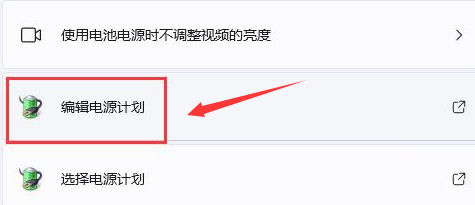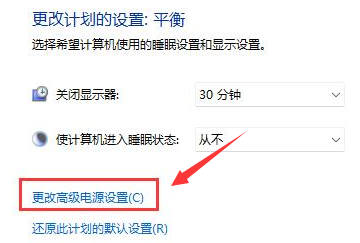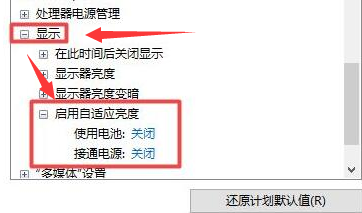Win11如何设置自适应亮度?很多小伙伴在使用Win11系统的电脑时会出现自动变暗的情况,一般这可能是开启浏览自适应亮度功能,但很多小伙伴还不清楚要如何设置,下面就和小编一起来看看Win11设置自适应亮度功能的方法。
Win11设置自适应亮度功能的方法
1. 点击桌面开始菜单中的设置按钮。
2. 找到电源栏目右侧的编辑电源计划按钮。
3. 点击打开更改高级电源设置窗口。
4. 在显示选项的子菜单下,找到启用自适应亮度选项关闭即可。
以上就是系统之家小编为你带来的关于“Win11如何设置自适应亮度-Win11设置自适应亮度功能的方法”的全部内容了,希望可以解决你的问题,感谢您的阅读,更多精彩内容请关注系统之家官网。


 时间 2024-10-31 16:00:02
时间 2024-10-31 16:00:02 作者 admin
作者 admin 来源
来源 

 立即下载
立即下载